
Gérer les notifications de Rappels sur Mac
Les notifications de rappels s’affichent dans le coin supérieur droit de l’écran. Vous pouvez terminer, reporter ou afficher le rappel directement dans la notification. Vous pouvez également choisir des options pour le type d’affichage des notifications de rappels, ou pour les désactiver.
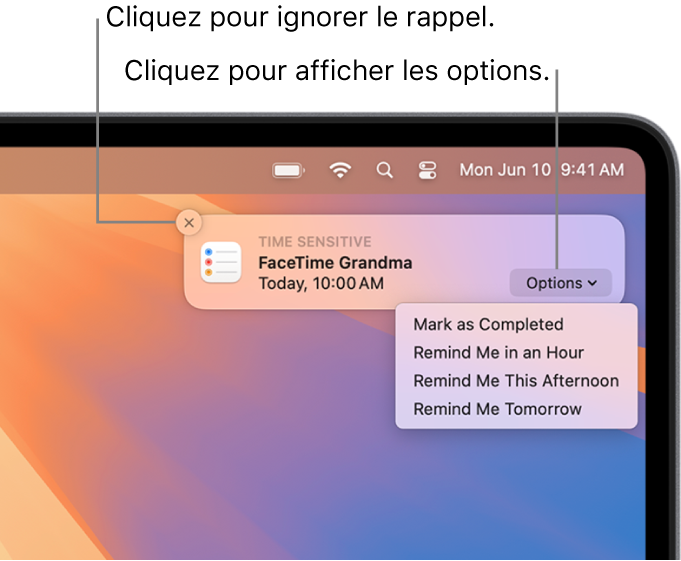
Remarque : Toutes les fonctionnalités de Rappels décrites dans ce guide sont disponibles lorsque vous utilisez des rappels iCloud à jour. Certaines fonctionnalités ne sont pas disponibles lorsque vous utilisez des comptes d’autres fournisseurs.
Définir l’heure à laquelle vous souhaitez recevoir des rappels à la journée
Les rappels à la journée n’ont pas d’heure associée, vous pouvez donc définir l’heure à laquelle vous souhaitez recevoir le rappel.
Accédez à l’app Rappels
 sur votre Mac.
sur votre Mac.Choisissez Rappels > Réglages.
Cochez la case Notifications Aujourd’hui, puis saisissez l’heure voulue pour le rappel.
Répondre à des notifications
Sur votre Mac, placez le pointeur sur la notification de rappels, puis effectuez l’une des opérations suivantes :
Ignorer un rappel : Cliquez sur
 .
.Marquer le rappel comme terminé : Cliquez sur le menu contextuel Options, puis cliquez sur Terminer.
Recevoir un rappel après un moment : Cliquez sur le menu contextuel Options, puis choisissez dans combien de temps vous voulez que la notification réapparaisse.
Afficher les détails de la notification dans Rappels : Cliquez sur l’intitulé de la notification. Vous pouvez faire cela pour supprimer la notification (au lieu de la marquer comme terminée) ou pour modifier les détails de la notification dans l’app Rappels.
Activer ou désactiver les notifications de rappels
Sur votre Mac, choisissez le menu Apple

 dans la barre latérale. (Vous devrez peut-être faire défiler l’écran vers le bas.)
dans la barre latérale. (Vous devrez peut-être faire défiler l’écran vers le bas.)Accédez à Notifications d’apps à droite, cliquez sur Rappels, puis activez ou désactivez Autoriser les notifications.
Remarque : Pour afficher les notifications de Rappels lorsqu’un mode de concentration est activé, vous devez autoriser l’affichage des notifications. Consultez la rubrique Configurer un mode de concentration.
Modifier les options de notification de rappel
Vous pouvez modifier le style des notifications ou leur emplacement, émettre un son lorsque vous recevez une notification, afficher un badge sur l’icône de l’app dans le Dock, etc.
Sur votre Mac, choisissez le menu Apple

 dans la barre latérale. (Vous devrez peut-être faire défiler l’écran vers le bas.)
dans la barre latérale. (Vous devrez peut-être faire défiler l’écran vers le bas.)Accédez à Notifications d’apps à droite, cliquez sur Rappels, puis effectuez l’une des opérations suivantes :
Cliquez sur le style d’alerte des rappels que vous préférez : Aucun, Bannières ou Alertes.
Activez ou désactivez des options supplémentaires.
Utilisez les menus contextuels afin de choisir des options pour la prévisualisation et les regroupements de notifications.
